Содержание
- 1 Краткий обзор роутера eltex rg 1402g w
- 2 Роутер eltex rg 1402g w: индикаторы и разъемы
- 3 Как настроить подключение к интернету на роутере rg 1402g w?
- 4 Маршрутизатор eltex ntp rg 1402g w: настройка wifi
- 5 Расширенные настройки маршрутизатора
- 6 Как настроить подключение IpTV?
- 7 Дополнительные возможности роутера eltex rg 1402g w
- 8 Настройка Eltex NTE-RG-1402G-W rev B.
«RG1402GW» — это многофункциональный высокопроизводительный абонентский оптический терминал от компании ООО «Предприятие «ЭЛТЕКС».
Основной областью применения девайса является подключение к услугам широкополосного доступа абонентов и/или построение обширных корпоративных сетей с высокими требованиями к безопасности и скорости передачи данных.
Краткий обзор роутера eltex rg 1402g w
Поскольку RG1402GW — это терминал, объединивший не только функционал маршрутизатора, но ещё и функционал ip телефонии, то список его технических характеристик – весьма обширный.
Ниже представлены его технические возможности, из которых стоить отметить следующие:
- возможность удалённого управления по протоколам — Telnet, TR-069, OAM;
- поддержка стандартов Ethernet 10/100/1000 Base-T;
- максимальная дальность действия по интерфейсу PON – до 10км;
- оптоволокно — SMF — 9/125, G.652.
Роутер eltex rg 1402g w: индикаторы и разъемы
Теперь несколько слов о визуальной составляющей маршрутизатора.
На передней панели терминала расположены индикаторы (слева – направо):
- «WIFI». Стабильный зелёный цвет означает, что беспроводная сеть активна, а если индикатор мигает – осуществляется передача данных.
- «LAN: P0/P1/P2/P3». При оранжевом цвете индикатора установлено соединение 1000 Мбит/с, если же лампочка «горит» зеленым – 10/100 Мбит/с.
- «TV». Красный – отсутствует ТВ сигнал, оранжевый – ненормированный уровень сигнала (выше +2 или ниже -8 дБм).
- «Phone 0/ Phone 1». Зелёный – телефонная трубка снята, мигает – отсутствует авторизация на SIP –сервере, медленно мигает – принимается сигнал вызова.
- «PON». Зеленый – соединение между оптическим терминалом и устройством установлено, красный – сигнала нет.
- «Status». Зелёный – установлена PPP сессия, оранжевый – авторизация не пройдена.
- «Power». Оранжевый – используется конфигурация по умолчанию, зелёный – активная конфигурация отличается от конфигурации по умолчанию.
На задней панели терминала rg 1402g w расположены следующие порты, кнопки и разъёмы:
- «ON/OFF». Кнопка включения/выключения питания терминала.
- «12V». Разъём для адаптера питания.
- «USB». Для подключения usb носителей и устройств.
- «TV». Используется для подключения телевизионного кабеля.
- «Phone 0/ Phone 1». Разъём для подключения телефонных аппаратов.
- «LAN: P0/P1/P2/P3». Порты для подключения сетевых устройств.
- «PON». Разъём для оптического интерфейса GEPON.
- «F». Кнопка для перезагрузки терминала или сброса конфигурации до значения по умолчанию.
- «Левый и правый разъёмы под антенну».
Как настроить подключение к интернету на роутере rg 1402g w?
Для того чтобы провести настройку терминала необходимо ввести в адресную строку браузера адрес 192.168.0.1 (при этом логин и пароль администратора для подтверждения входа – user/user).
Теперь можно приступать к настройке конфигураций терминала — вам потребуется сделать следующее:
- в интерфейсе терминала откройте раздел «PPP settings» и установите флажок в строке «EnableService»;
- выберите один из режимов «IP routed» (для абонентского устройства) или «PPPoE Bridge» (для компьютера пользователя);
- далее в строке «Username» введите логин, а в «Password» — пароль, эти данные указаны в договоре с провайдером (если же на предыдущем этапе выбран «Bridge», то ввод авторизационных данных будет недоступен);
- для сохранения введенных данных нажмите «Apply/Save».
Маршрутизатор eltex ntp rg 1402g w: настройка wifi
Для настройки беспроводной сети требуется перейти в раздел «WiFi»:
- далее перейдите в подраздел «Basic» и установите галочку в строке «Enable Wireless»;
- по необходимости отметьте флажком параметры: «Hide Access Point» — имя сети не будет широковещательным, «Clients Isolation» — клиенты сети не смогут взаимодействовать друг с другом;
- придумайте и введите название для создаваемой беспроводной сети в строку «SSID»;
- в строке «Max Clients» установите максимальное количество активных подключений к сети.
Нажмите «Apply/Save» для сохранения настроек и перейдите в подраздел «Security»:
- в строке «Select SSID» выберите наименование созданной сети;
- «NetworkAuthentication» — здесь необходимо выбрать тип сетевой аутентификации:
- А). «Open» — сеть открыта и для подключения не требуется ввод пароля.
- Б). «Shared» — он же «общий», аутентификация через «SSID» или «WEP ключ».
- В). «802.1x». Используется сервер аутентификации «RADIUS».
- Г). «WPA»/ «WPA-PSK» или «WPA2-PSK или «Mixed WPA2/WPA».
- в строке «WPA/WAPI passphrase» придумайте и укажите пароль, необходимый для подключения устройств к созданной сети, и нажмите «Apply/Save».
Если терминал используется в качестве точки доступа или моста, то перейдите в подраздел «WirelessBridge» и установите следующие настройки:
- в строке «Ap Mode» — выберите режим: «Access Point» — точка доступа, «Wireless Bridge» — беспроводной мост;
- далее «Bridge Restrict» — «Enabled» (включает фильтрацию по mac – адресам), «Enable (Scan)»- осуществляется поиск удалённых мостов;
- «Remote Bridges MAC Address» — в данной строке введите адреса удалённых мостов.
Расширенные настройки маршрутизатора
В разделе «Advanced» можно ознакомиться с расширенными настройками, среди которых:
- «Band». Регулировка частотного диапазона.
- «Channel». Выбор используемого Канала передачи данных — от 1 до 13.
- «Auto Channel Timer (min)». Данный параметр позволяет устройству автоматически проводить поиск наиболее свободных каналов. Доступен при установке режима «Channel» в значении «0»(Auto).
- «Multicast Rate». Регулировка скорости трафика при многоадресной передачи.
- «Transmit Power». Выбор мощности передаваемого сигнала.
- «WMM (Wi-Fi Multimedia)». Используется для мультимедийной передачи.
- «URE». Режим в случаях, когда устройство используется в качестве повторителя (репитера).
- «STA Retry Time (sec)». Устанавливается время, необходимое для установления связи с клиентом беспроводной сети.
Как настроить подключение IpTV?
В данной модели «RG1402GW» нет раздела меню «IPTV»: настройки проводятся через раздел «PortMapping» — отображение портов. Тут необходимо выбрать номер порта, к которому физически подключена телевизионная приставка (посредством кабеля) и в списке выбрать «STB Bridge».
Дополнительные возможности роутера eltex rg 1402g w
Среди дополнительных возможностей роутера eltex rg 1402g w стоит отметить достаточно актуальную в настоящее время тему «Родительского кнтроля».
Настройка осуществляется через меню «Parental control»:
- нажмите на «ADD» для того чтобы создать новое (так сказать, «родительское») правило (максимально 16 записей);
- укажите имя пользователя в строке «User Name»;
- выберите «Browser’s MAC Address» — если правило применяется к компьютеру с которого настраивается правило, если применяется к другому устройству выберите «Other MAC Address (xx:xx:xx:xx:xx:xx)» и введите mac-адрес вручную;
- «Days of the week» — регулирует, в какие дни применяется ограничение;
- «StartBlockingTime (hh:mm)» – время начала блокировки и «EndBlockingTime (hh:mm)» окончания.
В заключение стоит отметить, что в категории абонентских оптических терминалов «RG1402GW» занимает далеко не последнее место и давно уже заслужил признание пользователей.
Рубрики: оборудование
Дата: 02.07.2013 | Рубрика: ELTEX
Eltex NTE-RG-1402G-W rev. B — улучшенный вариант прошлой модели, эксплуатация и настройка которого, на мой взгляд, стала более удобной в новой ревизии. Какие изменения заметил я (особо не углубляясь в настройки оптического терминала):
- Корпус остался прежним, но немного изменилась передняя панель и индикация;
- Изменился WEB-интерфейс;
- Настройка стала намного удобнее. Теперь нет необходимости каждый раз жать пресловутые «Сохранить» и «Применить». Перезагрузка, для вступления изменений в силу, теперь тоже не нужна — после нажатия «Apply» всё начинает работать незамедлительно;
- WiFi тоже порадовал — об этом читайте дальше.
О том, как прошить терминал и/или быстро настроить, можете почитать здесь.
Настройка Eltex NTE-RG-1402G-W rev B.
Ну что, заходим в WEB-интерфейс и настраиваем. На ПК, в свойствах сетевой карты, оставляем «Автоматическое определение IP-адреса». Подключаем кабель от ПК в «Port 0». В браузере вводим 192.168.0.1 и жмем «Enter» . Имя пользователя «user», пароль «user».
Настройка интернета
Для настройки интернета переходим во вкладку «PPP Settings». В поле «Username» пишем логин из договора, в поле «Password» пишем пароль из договора.
Нажимаем «Apple/Save» Если при вводе логина и пароля ошибок не допустили, то интернет появится в течении 15 секунд (а может и меньше, когда как).
Настройка WiFi
Беспроводной доступ, на данном оптическом терминале, по умолчанию настроен и запоролен. Имя сети (SSID) — это ELTEX+последние цифры мак-адреса. Паролем будет являться серийный номер устройства — написан на коробке от терминала, либо на стикере, расположенном на корпусе ONT.
Достаточно удобно придумано. Рабочие будни тех. поддержки станут намного приятнее.
Если вы хотите всё сконфигурировать вручную, то вам в помощь — инструкция по настройке Eltex NTP-RG-1402G-W. Настройка идентична, интерфейс тоже.
Настройка телефона (SIP-телефония)
Процедура настройки телефона тоже упростилась. Переходим в «SIP Settings». В поле «SIP proxy» вводим IP-адрес шлюза (телефонная железка, установленная на АТС), включаем нулевой порт телефонии — галочка на «Enable», «number» — номер телефона, «password» — вводим пароль.
Если вы абонент, то все эти данные можете узнать в технической поддержке вашего провайдера.
Нажимаем «Apply/Save». Готово.
Настройка портов
На заводских настройках порты «0» и «1» настроены под интернет (а также для входа в WEB-интефейс ONT), 2 и 3 для подключения телевизионной приставки (STB). Это можно легко изменить и сделать, например, все 4 порта для интернета.
Переходим во вкладку Port Mapping и меняем в поле «Port 2» и «Port 3» режим «STB-BRIDGE» на «DEFAULT». Нажимаем «Apply/Save» — теперь у вас 4 LAN-порта под интернет. Смысл, думаю, понятен.
Понравилась статья? Лучшей благодарностью для меня будет Ваш репост этой страницы в социальных сетях:
Комментарии:
| Павел2014-02-27 09:24:09Здравствуйте, скажите а можно ли пользоваться SIP-телефонией не от провайдера, в моем случае Ростелеком, а настроить на другого SIP-провайдера?[Ответить][Отменить ответ] |
| Admin2014-02-28 06:45:53В случае с Ростелеком, по крайней мере в моем примере, шлюз для телефонии находится в локальной сети. Как поведет себя устройство с внешним IP (а он такой и будет с другим провайдером), я не знаю — не пробовал.[Ответить][Отменить ответ] |
| Павел2014-02-28 07:59:25Станислав, сможете ли вы подсказать какая версия прошивки используется на модеме, который вы использовали для своих скриншотов? У меня та же ревизия, но интерфейс несколько отличается. Сдается мне, что у меня тухлая версия, ибо вы заходили на модем через оперу, если я не ошибаюсь, а у меня в опере кроме шапки ничего не показывает. Буду очень благодарен за информацию.[Ответить][Отменить ответ] |
| Admin2014-02-28 08:19:00[Ответить][Отменить ответ] |
| Николай2014-03-07 17:10:07НЕ доступен параметр PPP SETINGS (ЕГО НИ ГДЕ НЕТУ). Что делать?[Ответить][Отменить ответ] |
| Admin2014-03-08 04:09:51Даже в новымх прошивках он никуда не делся. Должен быть.[Ответить][Отменить ответ] |
| Анна2014-07-09 12:15:01Подскажите, где можно его купить? Никак не найду этот роутер в стандартных инет магазинах. [Ответить][Отменить ответ] |
| Admin2014-07-14 12:19:53Даже не представляю. [Ответить][Отменить ответ] |
| bagdan2014-08-25 13:28:39Как ограничить скорость на порту Р1?[Ответить][Отменить ответ] |
| Анатолий2014-09-16 15:06:39[Ответить][Отменить ответ] |
| Admin2014-09-16 15:18:08Приветствую. Не знаю, я такой проблемы не встречал. А какая версия прошивки стоит? [Ответить][Отменить ответ] |
| Анатолий2014-09-16 20:54:02Доберусь до дома завтра-послезавтра, посмотрю прошивку. Возможно, я что-то путаю, но в его кратком описании, которое дали при подключении, марка стоит NTE-RG-1402G-W без rev B. Но его панель выглядит как у вас на снимке верхний rev B. И меню такое же как на ваших скриншотах здесь, но без названного пункта.[Ответить][Отменить ответ] |
| Анатолий2014-09-17 11:58:14Software Version: 2.6.493[Ответить][Отменить ответ] |
| Admin2014-09-17 12:05:04Обновите хотя бы до 3.12.2.22, скачать можно _eltex.nsk.ru.[Ответить][Отменить ответ] |
| Евгений2014-10-07 15:46:13Доброго времени суток! Подскажите пожалуйста каким образом мне можно подключить к данному маршрутизатору WIFi роутер?[Ответить][Отменить ответ] |
| Admin2014-10-07 16:31:30К терминалу подключаете в порт 0 или 1, маршрутизатор настраиваете в режиме Static IP с указанием в настройках IP — 192.168.0.2, маска — 255.255.255.0, шлюз 192.168.0.1, DNS — 192.168.0.1, DNS 2 — 8.8.8.8.[Ответить][Отменить ответ] |
| Александр2014-10-15 18:46:41У меня тоже нет «PORT MAPPING», оборудование NTP-RG-1402G-W rev.C (уже без наружних антенн). Работает только LAN1 на Интернет, остальные закрыты. Как включить LAN2 на интернет?[Ответить][Отменить ответ] |
| Admin2014-10-16 08:39:27На NTP это делается через техническую поддержку провайдера.[Ответить][Отменить ответ] |
| Serg2015-02-16 12:57:09Доброго здоровья! Не могу заменить пароль WiFi (по умолчанию) на (свой). При отключении роутера от питания и(или) нажатии Rebut — всё возвращается к заводским настройкам. У меня установлен NTP-RG-1402G-W rev.B Может-быть я что-то не правильно выполняю? Подскажите пожалуйста … Спасибо![Ответить][Отменить ответ] |
| Admin2015-02-16 15:43:18Ваш терминал стягивает настройки со станционного оборудования при сбросе на заводские. А вот почему после выключения это происходит, я не знаю.[Ответить][Отменить ответ] |
| Иван2015-02-25 11:24:19[Ответить][Отменить ответ] |
| Admin2015-02-26 16:50:11[Ответить][Отменить ответ] |
| Артём2015-07-06 05:15:58По поводу прошивки 2 версии не подскажу, а вот на 3-й стягивание настроек отключается в разделе Management -> TR-069 Client[Ответить][Отменить ответ] |
| Артём2015-07-06 05:14:28[Ответить][Отменить ответ] |
| Admin2015-07-06 08:20:03Насколько я знаю — нельзя. [Ответить][Отменить ответ] |
| Иван2015-08-02 18:58:00Как можно сохранить файл с настройками роутера на пк, чтоб его можно было открыть? Нигде не могу найти. [Ответить][Отменить ответ] |
| Roman2015-10-25 18:39:04 Eltex NTP-RG-1402G-W rev C. возможно ли направить сигнал IP TV по WiFi каналу на Dlink DIR 620, с dirа на приставку?[Ответить][Отменить ответ] |
| Эдгар2017-10-20 20:30:56Можно, при условии что по wi-fi не будет доступа к интернету[Ответить][Отменить ответ] |
| Watakao2017-06-05 18:34:18Как отключить ssh на маршрутизаторе?[Ответить][Отменить ответ] |
| Дмитрий2018-12-29 01:40:46Доброго времени! Вопрос такой. У меня установлен Ростелекомом при подключении интернета eltex NTP-RG-1402G-W, можно ли его заменить на модель eltex NTE-RG-1402G-W. [Ответить][Отменить ответ] |
| Admin2019-02-04 06:41:32Нет, нельзя.[Ответить][Отменить ответ] |
Страницы: [1] Идёт загрузка…
Оставить комментарий
Инструкция по пробросу портов на Оптическом терминале GPON ONT Eltex NTP-RG-1402G-W.
В этой инструкции я расскажу как пробросить порт на оптическом модеме GPON ONT Eltex NTP-RG-1402G-W на примере порта 12321 для клиента файлообменной сети DC++.IP-адрес оптического терминала Eltex NTP-RG-1402G-W по умолчанию — 192.168.1.1. Вводим в адресную строку браузера адрес веб-интерфейса — http://192.168.1.1. Логин для доступа в веб-интерфейс Eltex — user, пароль по умолчанию — user. Примечание:В случае, если у Вас версия Eltex NTP-RG-1402G-W rev.B, то в этом случае IP-адрес оптического модема будет 192.168.0.1, а адрес веб-интерфейса — http://192.168.0.1. Аутентификационные данные те же.
Вводим логин и пароль в форму авторизации и нажимаем ОК. В меню, расположенном в левой части интерфейса выбираем пункт NAT => Virtual Servers Setup:
В открывшемся разделе настройки виртуальных серверов Вам надо создать новое правило. Для этого нажимаем кнопку Add. Откроется окно создания правил виртуального сервера:
В списке Use Interface Вам надо выбрать Интернет соединение. В моем случае — это ppp0.1. Ниже, в списке Select a Service можно выбрать вариант из предложенных стандартных сервисов — FTP, WWW и пр. Мы же будем создавать собственное правило. Для этого надо поставить точку Custom Service и прописать имя создаваемого сервиса — dcpp, например:
В поле Server IP Address надо ввести IP-адрес компьютера, для которого проброшен порт. Затем ниже, в таблицу вписываем номер порта, который хотим пробросить. Если нужно открыть только один порт, то прописываем номер порта в поля External Port Start, External Port End и Internet Port Start. В списке протокол Вам надо выбрать тип используемого протокола. Как правило, для клиентов файлообменных сетей надо открывать и TCP и UDPпорт. В этом случае, в списке Protocol надо выбрать вариант Both. После этого нажимаем кнопку Apply. Я, для примера, специально открыл один порт TCP и один порт UDP. Результат получился такой:
Готово, мы пробросили порт на оптическом терминале Eltex NTE-RG-1402G-W. Теперь можно проверять из-вне. Обратите внимание, что тот порт, который Вы открыли на оптическом модеме должен быть открыт и на компьютере в настройках брандмауэра (фаервола).
Используемые источники:
- https://tvoi-setevichok.ru/setevoe-oborudovanie/kak-nastroit-router-eltex-ntp-rg-1402g-w-poshagovaya-instruktsiya.html
- http://samnastroyu.ru/eltex/nte-rg-1402g-w-rev-b-nastroika-proshivka.php
- https://nastroisam.ru/probros-porta-na-eltex-nte-rg-1402g-w/
 Настройка Sagemcom 2804 v5, v6, v7 (Ростелеком)
Настройка Sagemcom 2804 v5, v6, v7 (Ростелеком)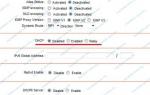 Как настроить ADSL-модем от компании «Ростелеком»
Как настроить ADSL-модем от компании «Ростелеком»
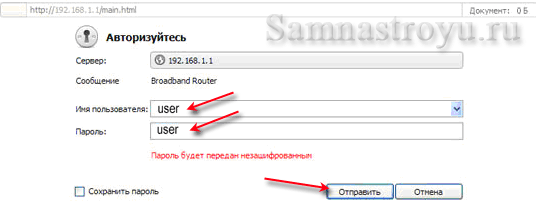
 Оптический терминал Eltex NTE-2
Оптический терминал Eltex NTE-2

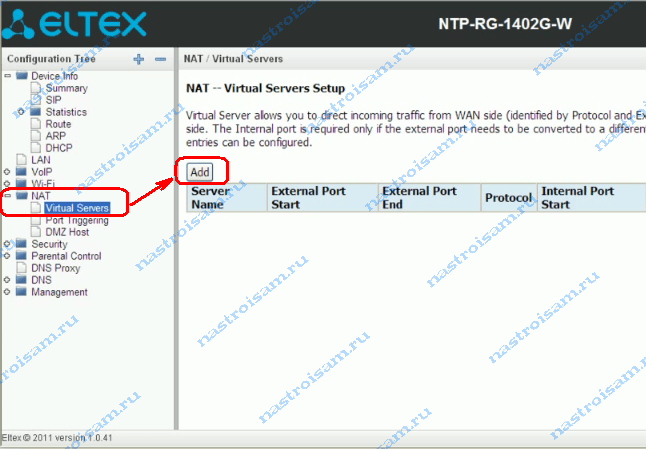
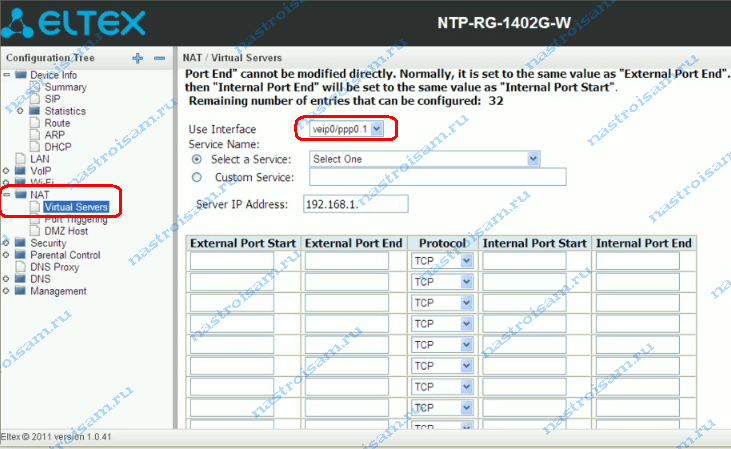
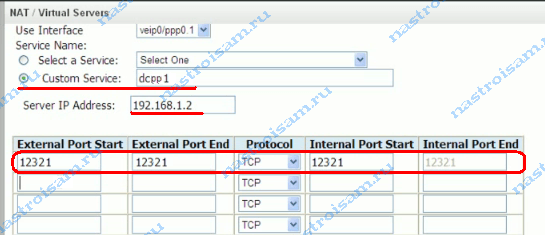
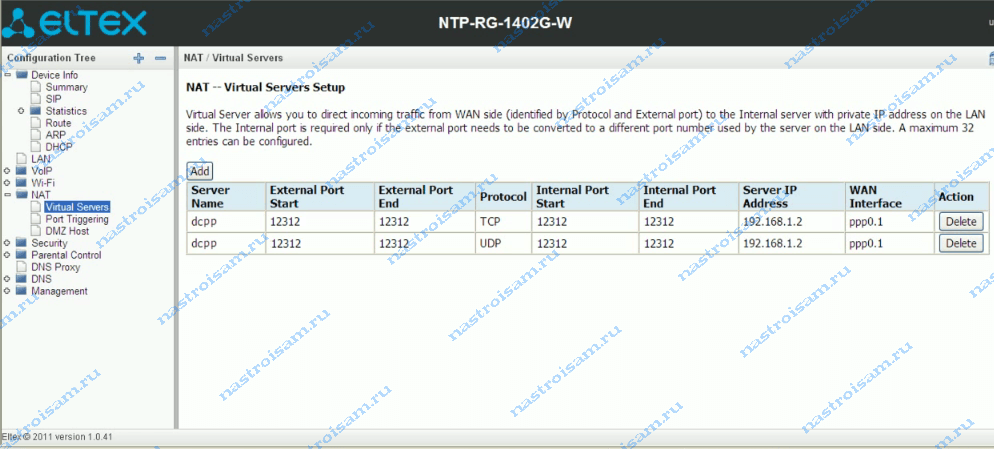



 Подключение и настройка приставки Eltex NV-501
Подключение и настройка приставки Eltex NV-501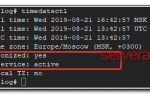 Синхронизация времени с помощью NetTime
Синхронизация времени с помощью NetTime Справочная информация
Справочная информация